Întrebare
Problemă: Cum să remediați fereastra pop-up „Accesul la computerul dvs. a fost restricționat”?
Astăzi am primit un avertisment intimidant care spunea că „Accesul la computerul tău a fost restricționat”. Apare în timpul navigării cu Chrome și apoi browserul se blochează. Fereastra pop-up conține codul de eroare #3658d5546db22ca. Ar trebui să-mi fac griji?
Răspuns rezolvat
„Accesul la computer a fost restricționat” este o alertă pop-up distribuită de escroci. Este clasificat ca un Tech-Support-Scam și toate informațiile de pe el sunt fictive. Există două motive pentru care browserul dvs. web poate genera acest pop-up fals – fie ați aterizat pe un site web rău intenționat, fie ați instalat un program potențial nedorit (PUP), și anume adware. Oricum, dacă ați primit fereastra pop-up „Accesul la computerul dvs. a fost restricționat” pe Chrome, Edge sau alt browser web, vă recomandăm insistent să scanați sistemul cu un anti-malware profesional, pentru exemplu, ReimagineazăMacina de spalat rufe X9.
Particularitățile înșelătoriei „Accesul la computerul dvs. a fost restricționat”.
Pentru a repara sistemul deteriorat, trebuie să achiziționați versiunea licențiată a Reimaginează Reimaginează.
Înșelătoria de asistență tehnică „Accesul la computerul dvs. a fost restricționat” apare dacă introduceți o adresă URL, care redirecționează către un site web rău intenționat sau dați clic pe o reclamă pop-up, care conține un link către un site periculos pagină. În plus, poate apărea la scurt timp după instalarea unei aplicații gratuite, cum ar fi managerii de descărcare sau playerele media. Instrumentele de la terți, în special cele distribuite în surse de descărcare de la terțe părți, sunt incluse în pachet cu programe potențial nedorite (suplimente pentru browser web, bare de instrumente, extensii).
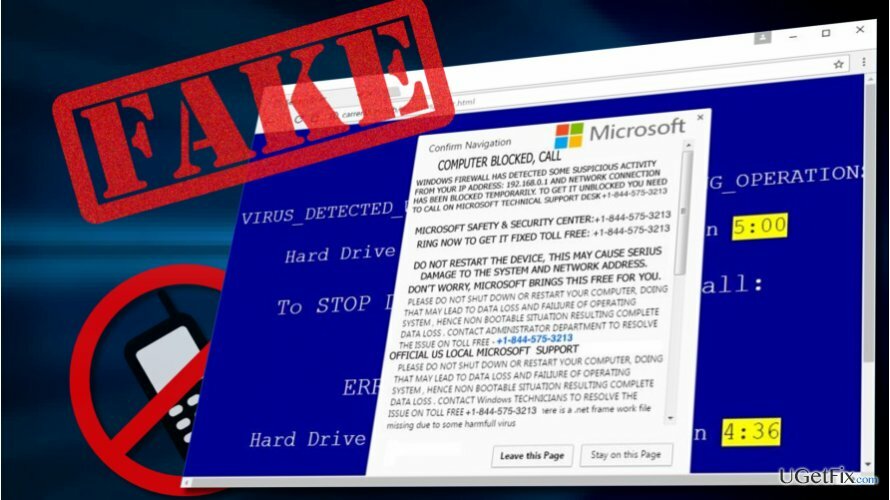
Fereastra pop-up „Accesul la computerul dvs. a fost restricționat” conține informații false pentru a intimida oamenii și a păcăli să apeleze la escroci. Mesajul informează proprietarul PC-ului despre o presupusă infecție cu virus și spyware, care poate duce la pierderea informații personale (autentificare Facebook, număr card de credit, autentificare cont de e-mail, fotografii stocate pe acest computer). Singura modalitate de a remedia înșelătoria „Accesul la computerul dvs. a fost restricționat” este să apelați pentru „Un agent de asistență Windows certificat” formând un anumit număr de telefon gratuit (888-230-6741). Cu toate acestea, acesta este doar un truc folosit de criminalii cibernetici pentru a escroca banii oamenilor sau pentru a-i face să se aboneze la servicii plătite.
Evitarea ferestrei pop-up „Accesul la computerul dvs. a fost restricționat”.
Pentru a repara sistemul deteriorat, trebuie să achiziționați versiunea licențiată a Reimaginează Reimaginează.
Pentru a preveni deturnarea „Accesul la computerul dvs. a fost restricționat”, instalați un puternic anti-malware și mențineți-l actualizat. În plus, fii extrem de precaut în timpul instalării programelor gratuite. Optați întotdeauna pentru instalarea avansată sau personalizată și debifați casetele de selectare care spun că sunteți de acord să instalați suplimente sau extensii de browser.
Remedierea ferestrei pop-up „Accesul la computerul dvs. a fost restricționat”.
Pentru a repara sistemul deteriorat, trebuie să achiziționați versiunea licențiată a Reimaginează Reimaginează.
Pasul 1. Închideți browserul web
- presa Ctrl + Shift + Del pentru a deschide Task Manager.
- Găsiți procesul browserului dvs. web și faceți clic dreapta pe el.
- Selectați Încheiați sarcina.
Pasul 2. Porniți computerul în modul sigur
- Apăsați tasta Windows și mutați cursorul peste Putere buton.
- Apăsați și mențineți apăsat Tasta Shift și selectați Repornire.
- Când PC-ul repornește, alegeți Depanați → Opțiuni avansate → Setări de pornire.
- Clic Repornire.
- Veți vedea apoi un tabel nou cu lista setărilor de pornire. presa F5 pentru a activa Safe Mode cu modul Networking.
Pasul 3. Eliminați programele suspecte
- Faceți clic dreapta pe Tasta Windows și selectați Panou de control.
- Deschis Programe și caracteristici și căutați intrări necunoscute/suspecte.
- Faceți clic pe ele și selectați Dezinstalează. (Data instalării programului malware ar trebui să coincidă cu data primei apariții de înșelătorie „Accesul la computerul dvs. a fost restricționat”).
- Pentru a vă asigura că toate fișierele rău intenționate au fost eliminate cu succes, scanați-vă computerul cu ReimagineazăMacina de spalat rufe X9 sau un alt instrument anti-malware.
Reparați automat erorile
Echipa ugetfix.com încearcă să facă tot posibilul pentru a ajuta utilizatorii să găsească cele mai bune soluții pentru eliminarea erorilor lor. Dacă nu doriți să vă luptați cu tehnicile de reparații manuale, vă rugăm să utilizați software-ul automat. Toate produsele recomandate au fost testate și aprobate de profesioniștii noștri. Instrumentele pe care le puteți utiliza pentru a remedia eroarea sunt enumerate mai jos:
Oferi
fa-o acum!
Descărcați FixFericire
Garanție
fa-o acum!
Descărcați FixFericire
Garanție
Dacă nu ați reușit să remediați eroarea utilizând Reimage, contactați echipa noastră de asistență pentru ajutor. Vă rugăm să ne comunicați toate detaliile pe care credeți că ar trebui să le cunoaștem despre problema dvs.
Acest proces de reparare patentat folosește o bază de date de 25 de milioane de componente care pot înlocui orice fișier deteriorat sau lipsă de pe computerul utilizatorului.
Pentru a repara sistemul deteriorat, trebuie să achiziționați versiunea licențiată a Reimaginează instrument de eliminare a programelor malware.

Un VPN este crucial atunci când vine vorba de confidențialitatea utilizatorului. Trackerele online, cum ar fi cookie-urile, pot fi utilizate nu numai de platformele de socializare și alte site-uri web, ci și de furnizorul dvs. de servicii de internet și de guvern. Chiar dacă aplicați cele mai sigure setări prin intermediul browserului dvs. web, puteți fi urmărit prin intermediul aplicațiilor care sunt conectate la internet. În plus, browserele axate pe confidențialitate, cum ar fi Tor, nu sunt o alegere optimă din cauza vitezei de conectare reduse. Cea mai bună soluție pentru confidențialitatea ta este Acces privat la internet – fii anonim și sigur online.
Software-ul de recuperare a datelor este una dintre opțiunile care v-ar putea ajuta recuperați fișierele dvs. Odată ce ștergeți un fișier, acesta nu dispare în aer – rămâne în sistem atâta timp cât nu sunt scrise date noi deasupra acestuia. Data Recovery Pro este un software de recuperare care caută copii de lucru ale fișierelor șterse de pe hard disk. Prin utilizarea instrumentului, puteți preveni pierderea documentelor valoroase, a lucrărilor școlare, a fotografiilor personale și a altor fișiere esențiale.